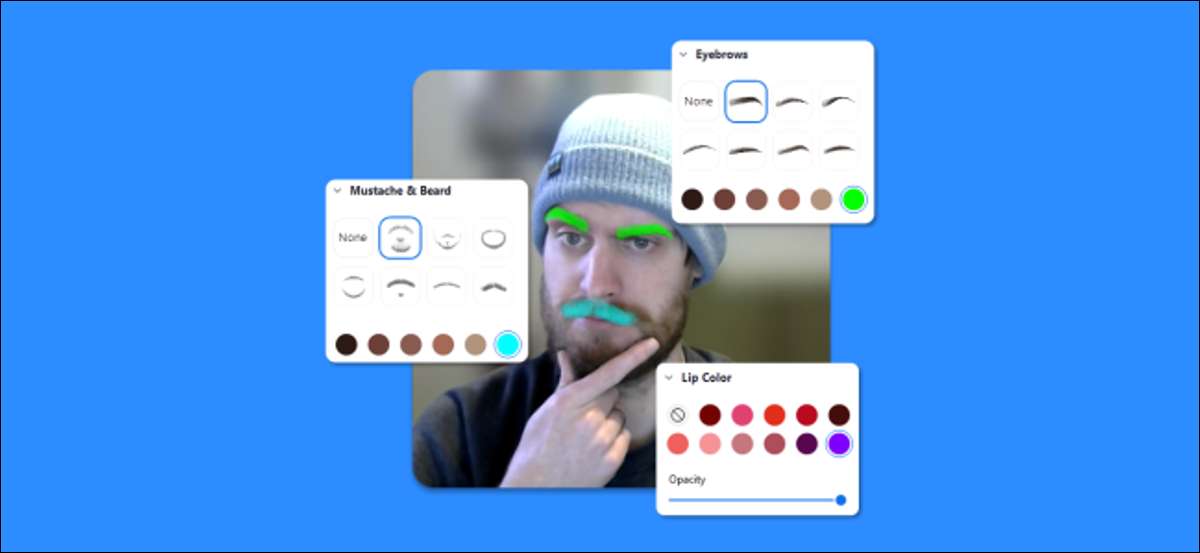 [삼]
비디오 회의는 매일 그들을하고있는 경우 특히 둔하고 반복적 인 느낌을 느낄 수 있습니다. zoom에는 많은 도구가 있습니다
가상 배경
유행 일을 조금 돕기 위해. 그게 충분하지 않다면, 당신은 어떤 재미로 외모를 바꿀 수 있습니다, ar
얼굴 효과
...에
[삼]
에서 사용할 수있는 가상 배경 기능 외에도
윈도우
,
맥
, 그리고
기계적 인조 인간
, 줌의 "Studio Effects"를 사용하면 눈썹, 얼굴의 머리카락 및 입술의 모양을 변경할 수 있습니다. 3D 효과는 AR 필터와 유사합니다.
인스 타 그램
그리고
Snapchat.
...에
[삼]
관련된:
확대 / 축소 배경을 재미있는 사진이나 비디오로 변경하는 방법
[삼]
시작하려면 최신 버전의 확대 / 축소 버전으로 업데이트 한 다음 비디오 통화로 이동하십시오.
Windows 10 PC.
또는
맥
...에 그런 다음 "Stop Video"버튼 옆에있는 작은 화살표를 클릭하십시오.
[삼]
[삼]
비디오 회의는 매일 그들을하고있는 경우 특히 둔하고 반복적 인 느낌을 느낄 수 있습니다. zoom에는 많은 도구가 있습니다
가상 배경
유행 일을 조금 돕기 위해. 그게 충분하지 않다면, 당신은 어떤 재미로 외모를 바꿀 수 있습니다, ar
얼굴 효과
...에
[삼]
에서 사용할 수있는 가상 배경 기능 외에도
윈도우
,
맥
, 그리고
기계적 인조 인간
, 줌의 "Studio Effects"를 사용하면 눈썹, 얼굴의 머리카락 및 입술의 모양을 변경할 수 있습니다. 3D 효과는 AR 필터와 유사합니다.
인스 타 그램
그리고
Snapchat.
...에
[삼]
관련된:
확대 / 축소 배경을 재미있는 사진이나 비디오로 변경하는 방법
[삼]
시작하려면 최신 버전의 확대 / 축소 버전으로 업데이트 한 다음 비디오 통화로 이동하십시오.
Windows 10 PC.
또는
맥
...에 그런 다음 "Stop Video"버튼 옆에있는 작은 화살표를 클릭하십시오.
[삼]
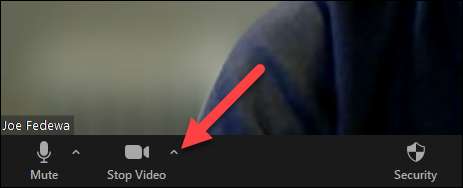 [삼]
팝업 메뉴에서 "가상 배경 선택"또는 "비디오 필터 선택"을 선택하십시오. 둘 다 당신을 같은 곳으로 데려 갈 것입니다.
[삼]
[삼]
팝업 메뉴에서 "가상 배경 선택"또는 "비디오 필터 선택"을 선택하십시오. 둘 다 당신을 같은 곳으로 데려 갈 것입니다.
[삼]
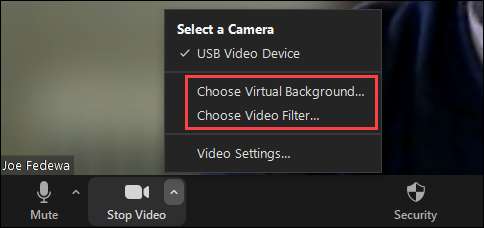 [삼]
이제 가상 배경 및 비디오 필터를보고 있습니다. 오른쪽 하단 모서리에서 "Studio Effects"를 선택하십시오 ( "베타"기능으로 표시 될 수 있음). Studio 효과를 처음 열면 추가 파일을 다운로드하여 설치하라는 메시지가 표시됩니다.
[삼]
[삼]
이제 가상 배경 및 비디오 필터를보고 있습니다. 오른쪽 하단 모서리에서 "Studio Effects"를 선택하십시오 ( "베타"기능으로 표시 될 수 있음). Studio 효과를 처음 열면 추가 파일을 다운로드하여 설치하라는 메시지가 표시됩니다.
[삼]
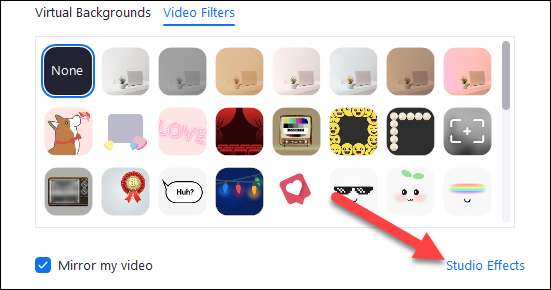 [삼]
Studio 효과는 "눈썹" "콧수염 & amp; 3 개의 섹션으로 구성됩니다. 수염, "립 색상." 어떤 효과를 선택하여 즉시 얼굴에 적용하십시오.
[삼]
[삼]
Studio 효과는 "눈썹" "콧수염 & amp; 3 개의 섹션으로 구성됩니다. 수염, "립 색상." 어떤 효과를 선택하여 즉시 얼굴에 적용하십시오.
[삼]
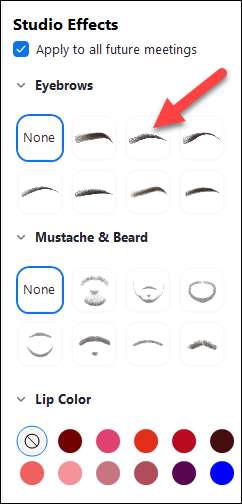 [삼]
눈썹이나 얼굴 털 효과를 선택하면 색상 옵션이 밑에 나타납니다. 미리로드 된 색상 중 하나를 클릭하거나 색상 휠을 선택하여 사용자 정의 색상을 선택하십시오. 또한 효과의 투명도를 조정할 수도 있습니다.
[삼]
[삼]
눈썹이나 얼굴 털 효과를 선택하면 색상 옵션이 밑에 나타납니다. 미리로드 된 색상 중 하나를 클릭하거나 색상 휠을 선택하여 사용자 정의 색상을 선택하십시오. 또한 효과의 투명도를 조정할 수도 있습니다.
[삼]
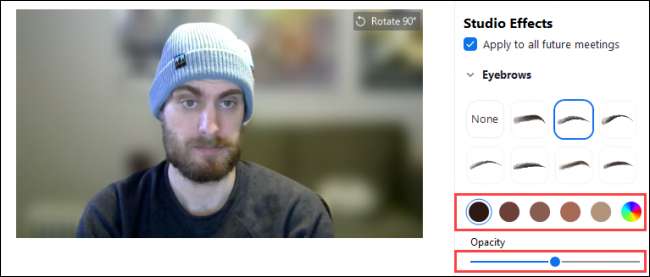 [삼]
모든 회의에서 자동으로 표시되도록 귀하의 얼굴 효과가 자동으로 표시되도록하려면 "모든 미래의 회의에 적용"을 확인하십시오.
[삼]
[삼]
모든 회의에서 자동으로 표시되도록 귀하의 얼굴 효과가 자동으로 표시되도록하려면 "모든 미래의 회의에 적용"을 확인하십시오.
[삼]
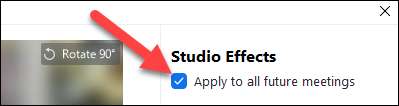 [삼]
완료되면 "닫기"를 클릭하십시오. 얼굴 효과가 사용자 정의 할 때 실제로 동영상에 표시됩니다.
[삼]
[삼]
완료되면 "닫기"를 클릭하십시오. 얼굴 효과가 사용자 정의 할 때 실제로 동영상에 표시됩니다.
[삼]
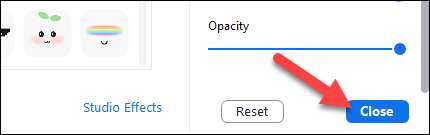 [삼]
그게 다야! 다음 줌 회의에서 확실하게 눈에 띄는 이러한 재미있는 얼굴 효과를 가진이 재미있는 얼굴 효과로 약간의 사나이 모양을 얻을 수 있습니다.
[삼]
관련된:
줌의 새로운 얼굴 필터가 다음 화상 통화를 밝게합니다.
[삼]
그게 다야! 다음 줌 회의에서 확실하게 눈에 띄는 이러한 재미있는 얼굴 효과를 가진이 재미있는 얼굴 효과로 약간의 사나이 모양을 얻을 수 있습니다.
[삼]
관련된:
줌의 새로운 얼굴 필터가 다음 화상 통화를 밝게합니다.







